Mac용 Final Cut Pro 사용 설명서
- 환영합니다
- 새로운 기능
-
-
- 용어집
- 저작권

Mac용 Final Cut Pro 프로젝트 설정
기존 Final Cut Pro 프로젝트의 거의 모든 설정을 변경할 수 있습니다. Mac용 Final Cut Pro에서 프로젝트 설정 수정하기의 내용을 참조하십시오.
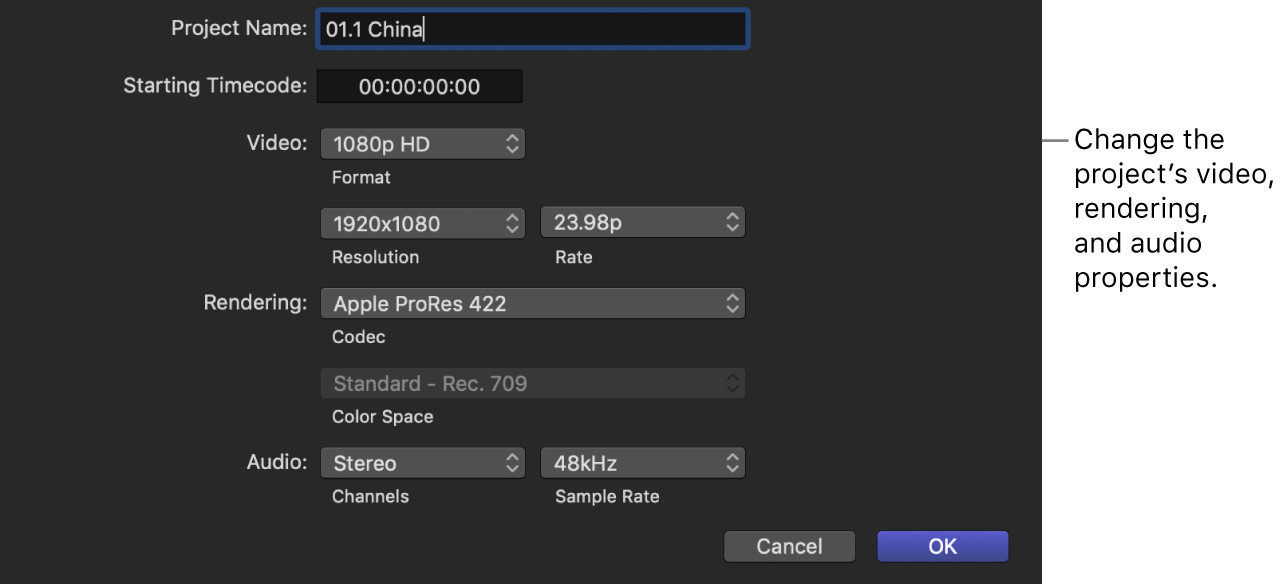
프로젝트 이름
프로젝트 이름: 프로젝트 이름을 입력합니다.
시작 타임코드
시작 타임코드: 프로젝트의 타임코드가 00:00:00:00이 아닌 다른 값에서 시작하게 하려면, 시작 타임코드 값을 입력합니다.
비디오
포맷: 비디오 포맷(비디오를 인코딩하는 특정 방식) 또는 영상비를 선택합니다.
참고: 포맷 팝업 메뉴에서 360°를 선택하는 경우, 프로젝션 유형 팝업 메뉴가 나타납니다. Mac용 Final Cut Pro의 360° 비디오 개요의 내용을 참조하십시오.
해상도: 비디오의 프레임 크기를 선택합니다. 사용 가능한 프레임 크기는 포맷에 따라 다릅니다. 임의의 프레임 크기를 입력하려면, 포맷 팝업 메뉴를 클릭하고 사용자 설정을 선택합니다.
비율: 초당 프레임(fps)을 선택합니다.
참고: 타임라인이 완전히 비어있지 않으면, 기존 프로젝트의 프레임률을 변경할 수 없습니다.
렌더링
코덱: 프로젝트의 백그라운드 렌더링에 사용할 코덱을 선택합니다.
색상 공간: 프로젝트 렌더링 파일의 색상 공간을 포함하여 프로젝트에 대한 색상 공간을 선택합니다. 선택한 색상 공간은 마지막 전송을 위해 내보낼 색상 공간이어야 합니다. 보관함 속성 인스펙터의 색상 처리 설정이 넓은 색영역 HDR로 설정되어 있으면, 넓은 색영역 설정이 이 메뉴에 나타납니다. 표준 포맷의 경우, 다른 설정에 따라 랜더링 색상 공간이 선택됩니다. 예를 들어 비디오 포맷을 NTSC SD로 설정하면 색상 공간이 자동으로 표준 - Rec. 601(NTSC)로 설정됩니다.
참고: 또한, 이 설정은 비디오 스코프에 전송된 이미지의 색상 공간, 색영역을 벗어난 색을 감지하는 데 사용되는 색상 공간, 파일 내보내기 공유 옵션을 사용하여 내보낸 파일의 색상 공간, 컴퓨터 디스플레이에 나타난 이미지의 색상 공간을 결정합니다.
오디오
채널: 오디오를 멀티 채널 서라운드 사운드로 표시할지 또는 스테레오로 표시할지 선택합니다.
샘플률: 프로젝트의 오디오 샘플률(신호가 초당 측정 또는 샘플링되는 횟수)을 선택합니다. 샘플률이 높을수록 오디오 품질이 높아지고 파일 크기가 커지며, 샘플률이 낮을수록 오디오 품질이 낮아지고 파일 크기가 작아집니다. 선택하는 샘플률은 작업 중인 소스 자료와 오디오의 최종 대상에 따라 다릅니다.